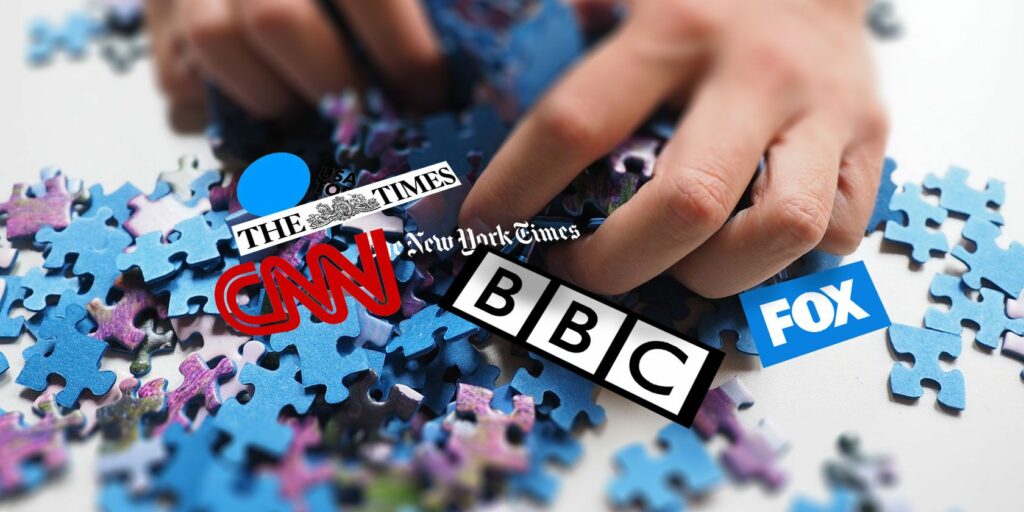Comment créer un véritable fil d’actualités à l’aide de RSS
Peu importe d’où vous tenez vos nouvelles – il est difficile de trouver des informations de haute qualité dans le flot incessant de propagande, de mensonges et de satire se faisant passer pour la vérité. Tous les journaux et chaînes de télévision sont coupables, ainsi que de nombreux sites Web dits « indépendants ».
Au lieu de continuer à mener une bataille perdue d’avance, pourquoi ne pas le faire vous-même ?
L’astuce consiste à utiliser RSS (non, la technologie n’est pas morte). Si vous combinez la sortie RSS avec plusieurs outils tiers, vous pouvez créer un fil d’actualités personnalisé qui ne contient que les articles légitimes qui vous intéressent.
Dans cet article, je vais expliquer brièvement comment fonctionne RSS, vous montrer comment créer un flux RSS personnalisé avec Zapier et enfin vous présenter quelques alternatives.
Aujourd’hui, RSS signifie Intégration vraiment simplemais pas toujours.
Les racines de la technologie remontent à 1995, mais elle est entrée pour la première fois dans la conscience publique en mars 1999 dans le cadre de My.Netscape.Com. À l’époque, il s’appelait RDF Site Summary. Netscape a renommé la technologie Rich Site Summary à la fin de 1999, et ce n’est qu’en 2002 qu’elle est devenue une agrégation vraiment simple.
En 2004, Mozilla a publié l’icône RSS orange omniprésente et, en 2005, c’était la norme pour Internet Explorer, Opera, Outlook, etc.
Faire une vidéo du jour
Les flux RSS sont générés en texte brut à l’aide d’un format XML standardisé. Un flux typique fournit le contenu le plus récent d’un site donné, y compris les titres, les descriptions d’articles, les dates, les liens, les images, les balises, etc.
Du point de vue de l’utilisateur, l’utilisation des flux RSS est simple. La plupart des sites Web fournissent un lien RSS cliquable qui vous donnera l’URL du flux.Si vous ne trouvez pas le lien RSS, essayez d’aller sur site.com/flux ou alors site.com/rssCopiez et collez l’adresse dans l’agrégateur de nouvelles de votre choix et vous obtiendrez un flux en direct constant du dernier contenu.
Cependant, si vous souhaitez en savoir plus sur des centaines de sites et/ou de sujets, vos numéros d’abonnement peuvent devenir incontrôlables. Heureusement, il existe un moyen plus pratique : Créez votre propre flux RSS personnalisé.
Le meilleur outil pour créer vos propres flux RSS personnalisés est Zapier, qui ressemble à Yahoo Pipes des temps modernes. Avant de commencer, vous avez besoin d’un compte Zapier. Si vous n’en avez pas, faites-en un. J’attendrai.
sois prêt? commençons.
Tout d’abord, vous devez obtenir le lien RSS de n’importe quel site que vous souhaitez inclure dans votre superflux. Vous pouvez en utiliser jusqu’à 10.
Dans mon exemple, j’utiliserai les trois liens RSS suivants pour illustrer le processus :
- Nouvelles commerciales mondiales de la BBC –http :
- Utiliser les derniers articles –http :
- Dernières nouvelles de la NASA –https :
Ensuite, connectez-vous à votre compte Zapier.Lorsque vous affichez l’écran d’accueil, cliquez sur faire un zappe Dans le coin supérieur droit.
Sur l’écran suivant, utilisez la zone de recherche pour trouver RSS de Zapier application.Sélectionnez une application et cliquez sur Afficher les options moins courantes > Nouvel élément dans plusieurs flux > Enregistrer + ContinuerLa sélection de ce paramètre vous permet de surveiller plusieurs flux.
Vous devez maintenant ajouter le flux RSS que vous avez collecté précédemment. Sous URL de flux, collez chaque URL dans une zone distincte.utiliser + icône pour ajouter plus de lignes.Cliquez sur Continuer > Obtenir et continuer quand tu es prêt.
2. Filtrez votre flux
Une fois que le flux est opérationnel, vous devez filtrer le contenu. Par exemple, vous n’êtes peut-être intéressé que par l’article MakeUseOf sur Windows ou l’article de la NASA sur Vénus.
Remarques: Les étapes suivantes nécessitent un abonnement Zapier payant.
Dans le panneau sur le côté gauche de l’écran, vous verrez un + icône.Cliquez dessus pour mettre en surbrillance Choisissez une application et utilisez le champ de recherche pour trouver Filtrer par ZapierSélectionnez une application et cliquez sur enregistrer + continuer.
L’écran suivant est l’endroit où vous définissez des filtres spécifiques. Vous avez trois cases à remplir. Le premier vous permet de sélectionner une partie du flux RSS à filtrer (par exemple, titre, description, liens, etc.), le second vous permet d’entrer le type de termes à filtrer et le troisième est l’endroit où vous tapez les termes.
Dans l’exemple, vous pouvez voir que j’ai créé deux filtres de base pour le titre de l’article.
Cliquez sur Continuer > Tester les filtres Terminez le processus. Ne vous inquiétez pas si vous obtenez un message d’erreur : Zapier ne recherchera les articles que parce que vous avez créé le flux RSS à la première étape. Si le flux est nouveau, il n’y a pas encore d’articles à filtrer.
3. Affichez votre flux
Enfin, vous devez publier votre flux afin de pouvoir vous y abonner dans votre agrégateur de nouvelles préféré.
Dans le panneau de gauche de Zapier, recherchez action partie.régler l’application sur RSS de Zapierpuis sélectionnez Créer un élément dans le flux sur l’écran suivant.
battre Continuez et remplissez les champs nécessaires pour personnaliser votre flux RSS. Vous pouvez fournir une URL et un nom pour le flux.
Maintenant, faites défiler vers le bas et trouvez la section marquée Titre du projet, URL sourceet teneur. Pour le titre de l’élément, cliquez sur + > nouvel élément dans plusieurs flux > titre. Pour l’URL source, accédez à + > nouvel élément dans plusieurs flux > lienPour la sélection de contenu + > nouvel élément dans plusieurs flux > descriptionfaites défiler vers le bas et allez à Continuer > Créer et continuer Terminez le processus de configuration.
Enfin, Zapier vous demandera de nommer le nouveau Zap et de l’ouvrir. Pour utiliser votre flux, récupérez l’URL RSS personnalisée que vous avez créée et collez-la dans le lecteur RSS que vous utilisez.
Alternatives à Zapier
Si vous n’avez pas d’abonnement Zapier (ou si le processus d’installation vous semble trop lourd !), vous pouvez utiliser certaines alternatives. Ils ne sont pas aussi puissants que Zapier, mais ils vous permettent de combiner plusieurs flux RSS de nombreux sites dans un flux RSS personnalisé auquel vous pouvez ensuite vous abonner de n’importe où.
L’utilisation de RSS Mix est entièrement gratuite et ne vous oblige pas à créer un compte.Collez simplement l’URL du flux RSS du site Web que vous souhaitez inclure dans la zone du site Web, donnez un nom au nouveau flux et cliquez sur créer.
Seuls 100 flux peuvent être souscrits par combinaison.
Fetch RSS offre une approche différente des flux RSS personnalisés. Au lieu de vous donner un moyen de combiner plusieurs flux en un seul super flux, l’application Web vous permet de créer des flux pour les sites Web qui n’offrent pas leurs propres flux RSS.
Par exemple, vous souhaitez peut-être transformer Instagram en flux RSS, ou peut-être voulez-vous un flux RSS pour un hashtag spécifique sur Twitter.Collez simplement l’URL du site Web que vous souhaitez convertir dans l’application et cliquez sur Continuez.
Remarques: La version gratuite de l’application vous limite à cinq flux. Si vous en voulez plus, vous devrez payer 4,95 $ par mois.
3. Nourrissez-vous [No Longer Available]
Feedkiller est comme RSS Mix : il mélange gratuitement plusieurs flux RSS en une seule liste principale.
Collez simplement chaque URL sur une ligne distincte sur votre site Web, choisissez le nombre d’histoires à inclure, nommez votre flux et cliquez sur construit le.
Je vous ai montré comment créer un flux RSS personnalisé avec Zapier et vous ai présenté trois alternatives faciles à utiliser.
Sur quels outils et applications Web vous basez-vous lorsque vous souhaitez créer des flux RSS hautement personnalisés ? Avez-vous trouvé une astuce que tout le monde devrait utiliser ? Ou avez-vous quitté RSS ? Qu’utilisez-vous à la place ? Comme toujours, vous pouvez laisser toutes vos pensées et suggestions dans les commentaires ci-dessous.
A propos de l’auteur